Fontin vaihtaminen Android-puhelimessa (ilman juurtumista)
Sekalaista / / November 28, 2021
No, näyttää siltä, että joku on kiinnostunut hienoista fonteista! Monet ihmiset haluavat antaa olemuksen itsestään Android-laitteilleen vaihtamalla oletusfontteja ja -teemoja. Tämä auttaa sinua varmasti muokkaamaan puhelintasi ja antamaan sille täysin erilaisen ja virkistävän ilmeen. Voit jopa ilmaista itseäsi sen kautta, mikä on hauskaa, jos minulta kysyt!
Useimmissa puhelimissa, kuten Samsung, iPhone, Asus, on sisäänrakennetut lisäfontit, mutta sinulla ei tietenkään ole paljon valinnanvaraa. Valitettavasti kaikki älypuhelimet eivät tarjoa tätä ominaisuutta, ja tällaisissa tapauksissa sinun on luotettava kolmannen osapuolen sovelluksiin. Fontin vaihtaminen voi olla tehtävä, riippuen käyttämästäsi laitteesta.
Joten tässä olemme palveluksessasi. Olemme listanneet alla erilaisia vinkkejä ja temppuja, joiden avulla voit muuttaa Android-laitteesi fontteja erittäin helposti ja myös; Sinun ei tarvitse edes tuhlata aikaasi sopivien kolmannen osapuolen sovellusten etsimiseen, sillä teimme sen jo puolestasi!
Aloitetaan ilman pitkiä puheita!

Sisällys
- Fontin vaihtaminen Android-puhelimessa (ilman juurtumista)
- #1. Kokeile oletusmenetelmää fontin vaihtamiseen
- #2. Käytä Apex Launcheria vaihtaaksesi fontteja Androidissa
- #3. Käytä Go Launcheria
- #4. Käytä Action Launcheria vaihtaaksesi fontteja Androidissa
- #5. Vaihda fontteja Nova Launcherilla
- #6. Vaihda Android-fontteja Smart Launcher 5:n avulla
- #7. Asenna kolmannen osapuolen kirjasinsovellukset
Fontin vaihtaminen Android-puhelimessa (ilman juurtumista)
#1. Kokeile oletusmenetelmää fontin vaihtamiseen
Kuten aiemmin sanoin, useimmissa puhelimissa on tämä sisäänrakennettu lisäfonttien ominaisuus. Vaikka sinulla ei ole paljon vaihtoehtoja, joista valita, sinulla on silti ainakin jotain säädeltävää. Joissain tapauksissa saatat kuitenkin joutua käynnistämään Android-laitteesi. Kaiken kaikkiaan se on hyvin yksinkertainen ja helppo prosessi.
Muuta fonttia Samsung-matkapuhelimen oletusasetusten avulla:
- Napauta asetukset vaihtoehto.
- Napsauta sitten Näyttö -painiketta ja napauta Näytön zoomaus ja fontti vaihtoehto.
- Jatka etsimistä ja vieritä alas, kunnes ja ellet löydä suosikkikirjasintyylisi.
- Kun olet valmis valitsemaan haluamasi fontin, ja napauta sitten vahvistaa -painiketta, ja olet asettanut sen järjestelmän fontiksi.
- Myös napauttamalla “+” -kuvaketta, voit ladata uusia fontteja erittäin helposti. Sinua pyydetään tekemään Kirjaudu sisään sinun kanssasi Samsung-tili jos haluat tehdä niin.
Toinen tapa, joka saattaa olla hyödyllinen muille Android-käyttäjille, on:
1. Siirry kohtaan asetukset vaihtoehto ja etsi vaihtoehto sanomalla "Teemat' ja napauta sitä.
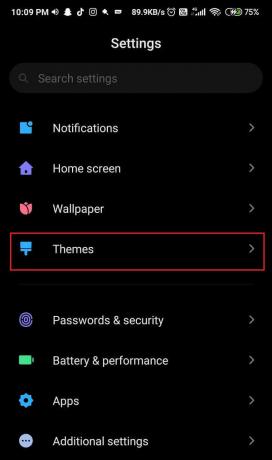
2. Kun se avautuu, valikkopalkki Etsi näytön alareunasta painike, jossa lukee Fontti. Valitse se.

3. Nyt, kun tämä ikkuna avautuu, voit valita useista vaihtoehdoista. Valitse se, josta pidät eniten, ja napauta sitä.
4. Lataa tietty fontti.
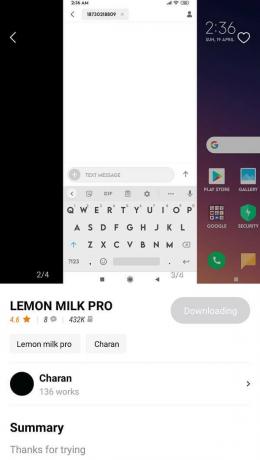
5. Kun olet ladannut, napauta Käytä -painiketta. Vahvistusta varten sinua pyydetään käynnistä uudelleen laitteellesi sen käyttöönottamiseksi. Valitse vain Reboot-painike.
Hurraa! Nyt voit nauttia hienosta fontistasi. Ei vain sitä, napsauttamalla Fonttikoko -painiketta, voit myös muokata ja pelata fontin kokoa.
#2. Käytä Apex Launcheria vaihtaaksesi fontteja Androidissa
Jos omistat jonkin niistä puhelimista, joissa ei oleVaihda fontti ominaisuus, älä stressaa! Yksinkertainen ja helppo ratkaisu ongelmaasi on kolmannen osapuolen käynnistysohjelma. Kyllä, olet oikeassa asentamalla kolmannen osapuolen kantoraketin. Et vain pysty lisäämään hienoja kirjasimia Android-laitteellesi, vaan voit nauttia lukuisista upeista teemoista rinnakkain. Apex Launcher on yksi esimerkkejä hyvistä kolmannen osapuolen käynnistysohjelmista.
Vaiheet Android-laitteesi fontin vaihtamiseksi Apex Launcherin avulla ovat seuraavat:
1. Mene Google Play Kauppa lataa ja asenna sitten Apex Launcher Sovellus.
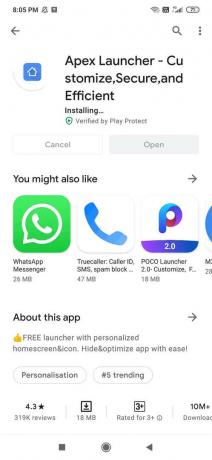
2. Kun asennus on valmis, tuoda markkinoille sovellus ja napauta Apex-asetukset -kuvake näytön keskellä.

3. Napauta hakukuvake näytön oikeasta yläkulmasta.
4. Kirjoita "fontti"napauta sitten "Etiketin fontti” aloitusnäytölle (ensimmäinen vaihtoehto).

5. Vieritä alas ja napauta "Label font" ja valitse fontti vaihtoehtoluettelosta.
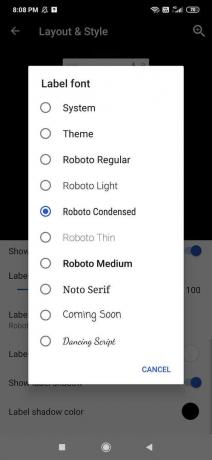
6. Käynnistysohjelma päivittää automaattisesti puhelimesi fontin.
Jos haluat muuttaa myös sovelluslaatikon fonttia, noudata näitä ohjeita ja jatkamme toisella menetelmällä:
1. Uudelleen avaa Apex Launcher Settings napauta sitten "Sovelluslaatikko”vaihtoehto.
2. Napauta nyt Laatikon asettelu ja kuvakkeet vaihtoehto.

3. Vieritä alas ja napauta "Etiketin fontti” ja valitse vaihtoehtoluettelosta fontti, josta pidät eniten.
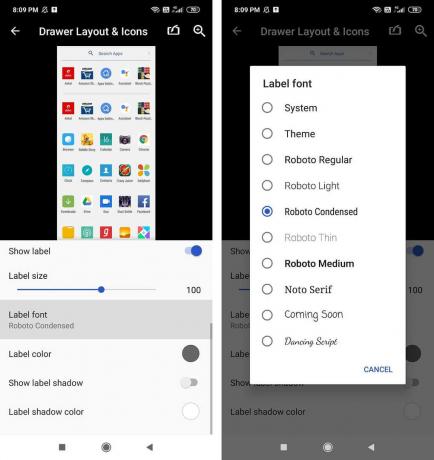
Huomautus: Tämä käynnistysohjelma ei muuta Android-laitteeseesi jo asennettujen sovellusten fonttia. Se muuttaa vain aloitusnäytön ja sovelluslaatikon fontteja.
#3. Käytä Go Launcheria
Go Launcher on jälleen yksi ratkaisu ongelmaasi. Löydät varmasti parempia fontteja Go Launcherista. Vaiheet Android-laitteesi fontin vaihtamiseen Go Launcherin avulla ovat seuraavat:
Huomautus: Ei ole välttämätöntä, että kaikki fontit toimivat; jotkut saattavat jopa kaataa kantoraketin. Joten varo tätä ennen kuin ryhdyt muihin toimenpiteisiin.
1. Mene Google Play Kauppa ja lataa ja asenna Siirry Launcheriin sovellus.
2. Napauta Asentaa -painiketta ja anna tarvittavat käyttöoikeudet.

3. Kun se on tehty, käynnistä sovellus ja löytää kolmen pisteen kuvake sijaitsee näytön oikeassa alakulmassa.
4. Klikkaa Siirry Asetukset vaihtoehto.

5. Etsi Fontti vaihtoehto ja napsauta sitä.
6. Napsauta sanomisvaihtoehtoa Valitse Fontti.

7. Mene nyt hulluksi ja selaa saatavilla olevia fontteja.
8. Jos et ole tyytyväinen käytettävissä oleviin vaihtoehtoihin ja haluat lisää, napsauta Skannaa fontti -painiketta.
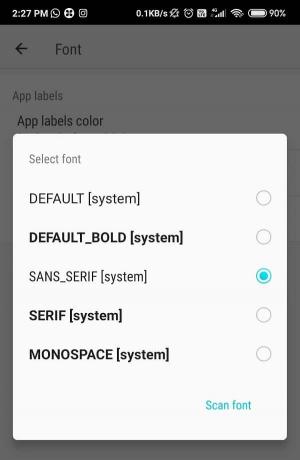
9. Valitse nyt fontti, josta pidät eniten, ja valitse se. Sovellus ottaa sen automaattisesti käyttöön laitteessasi.
Lue myös:Siirrä tiedot vanhasta Android-puhelimesta uuteen
#4. Käytä Action Launcheria muuttaaksesi fontteja Androidissa
Joten seuraavaksi meillä on Action Launcher. Tämä on tehokas ja ainutlaatuinen kantoraketti, jolla on erinomaiset mukautusominaisuudet. Siinä on joukko teemoja ja fontteja ja se toimii upeasti. Voit muuttaa Android-puhelimesi kirjasinasetuksia toimintojen käynnistysohjelman avulla seuraavasti:
- Mene Google Play Kauppa lataa ja asenna sitten Action Launcher sovellus.
- Siirry kohtaan asetukset Action Launcher -vaihtoehto ja napauta Ulkoasupainike.
- Navigoi Fontti -painiketta.
- Valitse vaihtoehtoluettelosta fontti, josta pidät eniten ja jota haluat käyttää.

Muista kuitenkin, että sinulla ei ole monia vaihtoehtoja, joista valita; vain järjestelmäfontit ovat hyödyllisiä.
#5. Vaihda fontteja Nova Launcherilla
Nova Launcher on erittäin kuuluisa ja tietysti yksi ladatuimmista sovelluksista Google Play Kaupassa. Sillä on lähes 50 miljoonaa latausta, ja se on loistava mukautettu Android-käynnistin, jossa on joukko ominaisuuksia. Sen avulla voit mukauttaa laitteessasi käytettävää fonttityyliä. Olipa kyseessä aloitusnäyttö tai sovelluslaatikko tai ehkä sovelluskansio; siinä on jokaiselle jotakin!
1. Mene Google Play Kauppa lataa ja asenna sitten Nova Launcher sovellus.

2. Avaa nyt Nova Launcher -sovellus ja napauta Nova-asetukset vaihtoehto.
3. Voit vaihtaa aloitusnäytön kuvakkeissa käytettävän fontin, Näpäytä Aloitusnäyttö napauta sitten Kuvakkeen asettelu -painiketta.
4. Voit vaihtaa sovelluslaatikossa käytettävää fonttia napauttamalla -kuvaketta Sovelluslaatikko vaihtoehto sitten Kuvakkeen asettelu -painiketta.

5. Samoin voit vaihtaa sovelluskansion fontin napauttamalla -kuvaketta Kansiot -kuvaketta ja napauta Kuvakkeen asettelu.
Huomautus: Huomaat, että Icon Layout -valikko on hieman erilainen jokaisessa valinnassa (sovelluslaatikko, aloitusnäyttö ja kansio), mutta kirjasintyylit pysyvät samoina kaikille.
6. Navigoi kohtaan Fonttiasetukset -vaihtoehto Label-osiossa. Valitse se ja valitse yksi neljästä vaihtoehdosta, jotka ovat: Normaali, Keskikokoinen, Tiivistetty ja Kevyt.
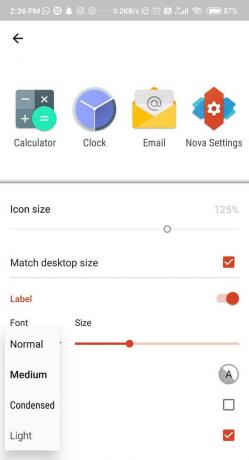
7. Kun olet valinnut yhden vaihtoehdoista, napauta Takaisin -painiketta ja katso virkistävää aloitusnäyttöäsi ja sovelluslaatikkoasi.
Hyvin tehty! Kaikki on nyt hyvin, juuri niin kuin halusit sen olevan!
#6. Vaihda Android-fontteja Smart Launcher 5:n avulla
Vielä yksi hämmästyttävä sovellus on Smart Launcher 5, joka tarjoaa sinulle parhaat ja sopivimmat fontit. Se on mahtava sovellus, jonka löydät Google Play Kaupasta ja arvaa mitä? Se kaikki on ilmaista! Smart Launcher 5:ssä on erittäin hienovarainen ja kunnollinen kokoelma fontteja, varsinkin jos haluat ilmaista itseäsi. Vaikka sillä on yksi haittapuoli, fontin muutos näkyy vain aloitusnäytössä ja sovelluslaatikossa, ei koko järjestelmässä. Mutta tietysti kannattaa kokeilla, eikö niin?
Vaiheet Android-laitteesi fontin vaihtamiseksi Smart Launcher 5:n avulla ovat seuraavat:
1. Mene Google Play Kauppa lataa ja asenna sitten Smart Launcher 5 sovellus.

2. Avaa sovellus ja siirry sitten kohtaan asetukset Smart Launcher 5 -vaihtoehto.
3. Napauta nyt Globaali ilme vaihtoehto napauta sitten Fontti -painiketta.
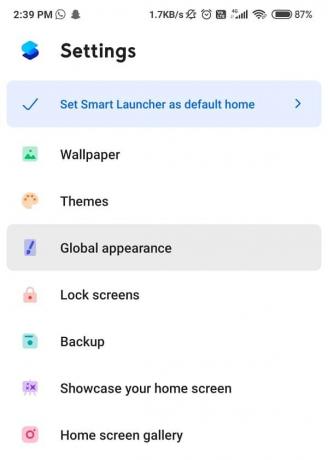
4. Annettujen fonttien luettelosta valitse se, jota haluat käyttää, ja valitse se.

#7. Asenna kolmannen osapuolen kirjasinsovellukset
Kolmannen osapuolen sovellukset, kuten iFont tai FontFix ovat muutamia esimerkkejä ilmaisista kolmannen osapuolen sovelluksista, jotka ovat saatavilla Google Play -kaupasta ja jotka tarjoavat sinulle valittavana loputtomasti kirjasintyylejä. Hyödynnä niitä täysimääräisesti, ja olet hyvä! Jotkin näistä sovelluksista saattavat vaatia puhelimesi rootin, mutta voit aina löytää vaihtoehdon.
(i) FontFix
- Mene Google Play Kauppa lataa ja asenna sitten FontFix sovellus.
- Nyt tuoda markkinoille sovellus ja käy läpi käytettävissä olevat kirjasinvaihtoehdot.
- Valitse vain se, jota haluat käyttää, ja napsauta sitä. Napauta nyt ladata -painiketta.
- Kun olet lukenut ponnahdusikkunassa annetut ohjeet, valitse Jatkaa vaihtoehto.
- Näet toisen ikkunan, joka avautuu, napsauta vain Asentaa -painiketta. Vahvista napauttamalla Asentaa painiketta uudelleen.
- Kun olet tehnyt tämän, suuntaa kohti asetukset vaihtoehto ja valitse Näyttö vaihtoehto.
- Etsi sitten Näytön zoomaus ja fontti -vaihtoehto ja etsi juuri lataamaasi fonttia.
- Kun olet löytänyt sen, napauta sitä ja valitse Käytä -painike näytön oikeassa yläkulmassa.
- Fontti otetaan käyttöön automaattisesti. Sinun ei tarvitse käynnistää laitetta uudelleen.
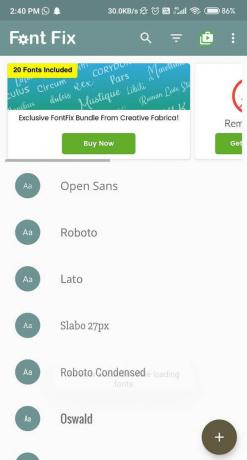
Huomautus: Tämä sovellus toimii parhaiten Android-version 5.0 ja uudemman kanssa, se voi kaatua Androidin vanhemmissa versioissa. Lisäksi jotkin fontit vaativat juurtumisen, joka merkitään "fonttia ei tueta" merkki. Joten siinä tapauksessa sinun on löydettävä fontti, jota laite tukee. Tämä prosessi voi kuitenkin vaihdella laitteittain.
(ii) iFont
Seuraava mainitsemamme sovellus on iFont sovellus, joka noudattaa "ilman juuria" -käytäntöä. Se soveltuu myös kaikkiin Xiaomi- ja Huawei-laitteisiin. Mutta jos et omista puhelinta näiltä yrityksiltä, kannattaa harkita laitteesi juurruttamista. Vaiheet Android-laitteesi fontin vaihtamiseksi iFontilla ovat seuraavat:
1. Mene Google Play Kauppa lataa ja asenna sitten iFont sovellus.
2. Avaa nyt sitten sovellus ja napsauta sitten Sallia -painiketta antaaksesi sovellukselle tarvittavat käyttöoikeudet.
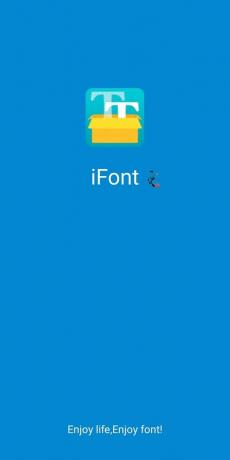
3. Löydät loputtoman rullaavan luettelon. Valitse vaihtoehdoista se, josta pidät eniten.
4. Napauta sitä ja napsauta ladata -painiketta.

5. Odota, että lataus on valmis. Kun olet valmis, napsauta Aseta -painiketta.

6. Olet vaihtanut laitteesi fontin onnistuneesti.
(iii) Font Changer
Yksi parhaista kolmannen osapuolen sovelluksista kopioida ja liittää erilaisia kirjasimia WhatsApp-viesteihin, tekstiviesteihin jne. Fontin vaihtaja. Se ei salli koko laitteen fontin vaihtamista. Sen sijaan sen avulla voit kirjoittaa lauseita erityyppisillä fonteilla, ja voit sitten kopioida / liittää ne muihin sovelluksiin, kuten WhatsAppiin, Instagramiin tai jopa oletusarvoiseen Viestit-sovellukseen.
Aivan kuten yllä mainittu sovellus (Font Changer), Tyylikäs fontti sovellus ja Tyylikäs teksti sovellus täyttää myös saman tarkoituksen. Sinun on kopioitava hieno teksti sovelluksen taululta ja liitettävä se muihin tietovälineisiin, kuten Instagramiin, WhatsAppiin jne.
Suositus:
- Poista vanha tai käyttämätön Android-laitteesi Googlesta
- Kuinka nähdä viimeisimmät lataukset Google Chromessa
- Kuinka parantaa GPS-tarkkuutta Androidissa
Tiedän, että on todella siistiä leikkiä puhelimen fonteilla ja teemoilla. Se tekee puhelimestasi vieläkin tyylikkäämmän ja kiinnostavamman. Mutta on hyvin harvinaista löytää sellaisia hakkereita, jotka auttavat sinua vaihtamaan fonttia ilman laitteen juurtumista. Toivottavasti onnistuimme ohjaamaan sinut läpi ja helpottamaan elämääsi hieman. Kerro, mikä hakkerointi oli hyödyllisin!



